使用 GitHub Pages & Jekyll 作為部落格

本文使用的設備及作業系統
- PC: MacBook Pro (Retina, Mid 2012)
- OS: Mac OS X El Capitan
0x00 預先準備
- GitHub 帳號
- GitHub Desktop
- 安裝 Xcode Command Line Tool
$ xcode-select --install- 確認 Ruby 版本為 2.0 以上
$ ruby --version- 路徑設定
- 在家目錄底下建立
Sites資料夾
(若有其它習慣路徑請自行修改) - 於
Sites底下建立放置 GitHub Pages 用的資料夾GitHub-Pages
(若有自己喜好的名字可自行修改) - 於
GitHub-Pages中建立一個檔名為Gemfile的純文字檔,並於內容寫入以下兩行
- 在家目錄底下建立
source 'https://rubygems.org'
gem 'github-pages'0x01 安裝 bundler 以及 Jekyll
打開終端機 Terminal 輸入以下指令安裝 bundler
$ sudo gem install bundler切換至目的資料夾 __PATH__ (ex: ~/Sites/GitHub-Pages,若有不同請自行替換)
利用 bundler 以及剛剛建立的 Gemfile 來安裝 Jekyll
$ cd __PATH__
$ bundle install0x02 設定 Jekyll
建立 jekyll project (將以下 __USERNAME__ 換成自己的 GitHub 帳號 ex:Nedval)
$ jekyll new __USERNAME__.github.io0x03 於本機執行 Jekyll
切換至剛才建立的專案資料夾並執行 jekyll server
$ cd __USERNAME__.github.io
$ bundle exec jekyll server這樣就可以在瀏覽器輸入 http://localhost:4000 看到初始化的 GitHub Pages
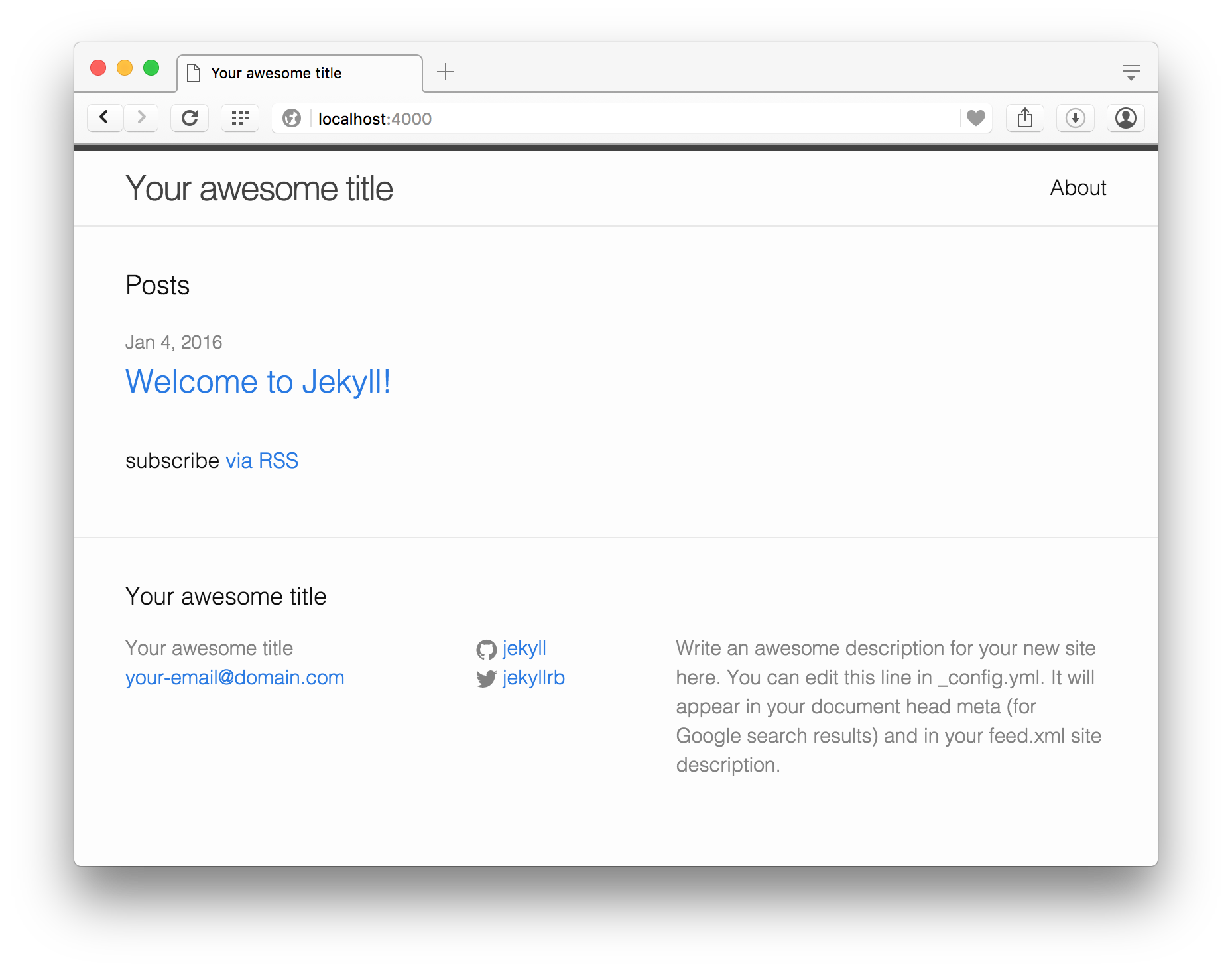
0x04 利用 GitHub Desktop 上傳至 GitHub
打開 GitHub Desktop
點選左上角的 + 號後,選擇 Add
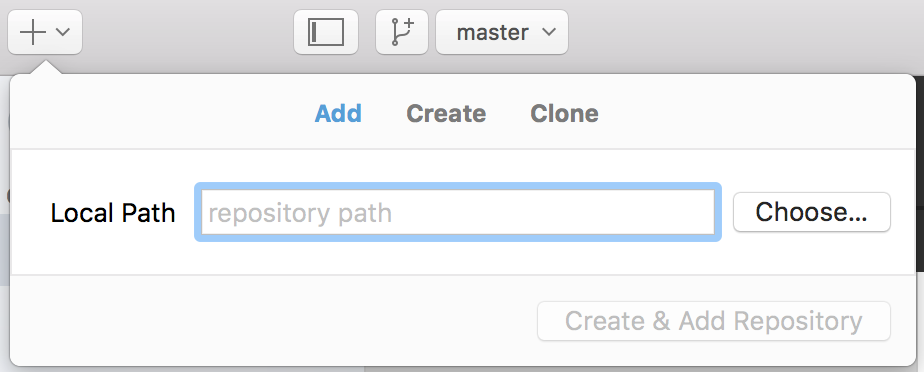
接著選擇剛才建立的 __USERNAME__.github.io 資料夾
將所有檔案 Commit 完之後,點選右上角的 Publish
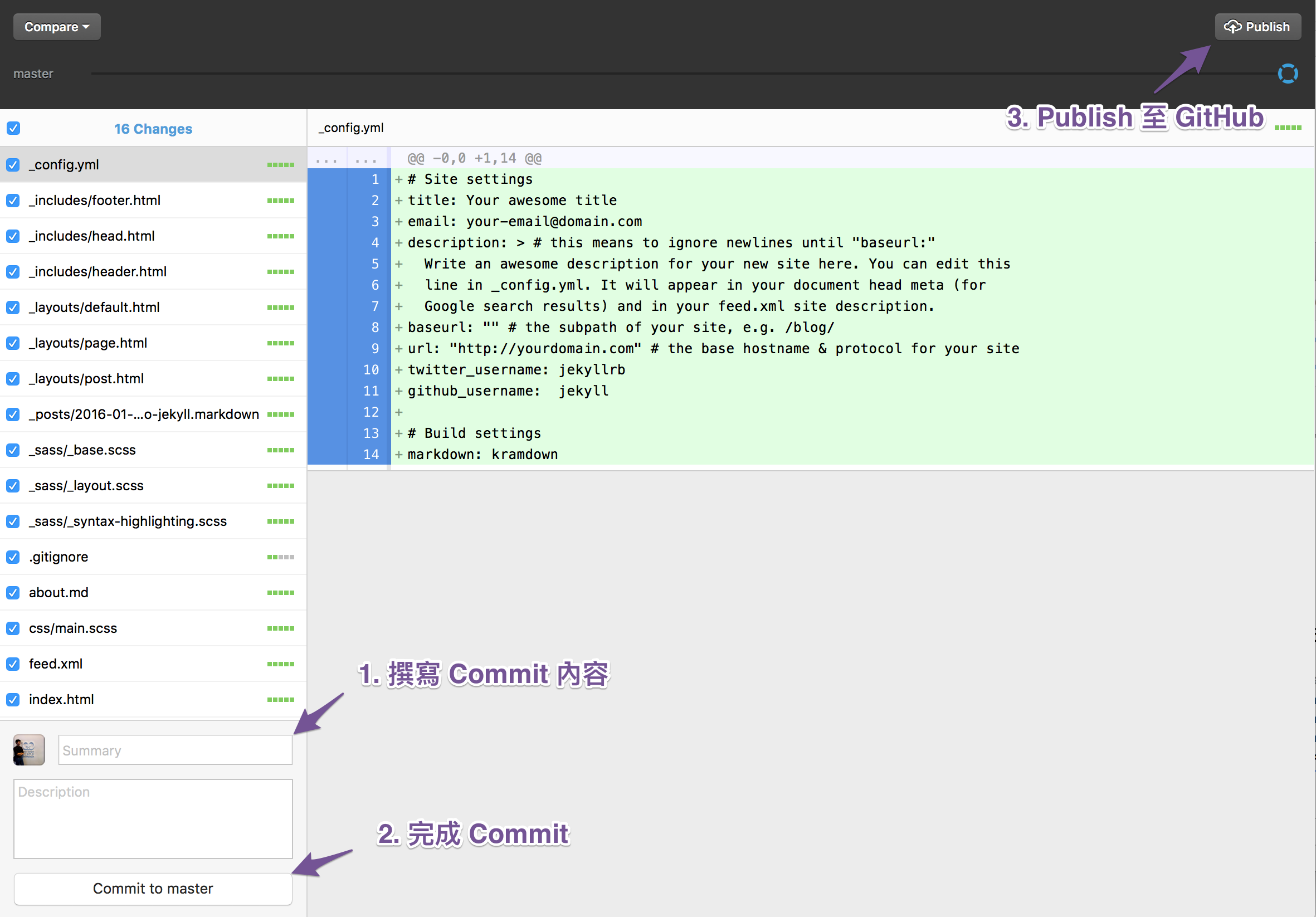
當 Publish 完成之後就可以在瀏覽器中使用 http://__USERNAME__.github.io 連結看到剛才建立的頁面了